发布时间:2019-01-11 14: 04: 44
作为一名学生,需要阅读很多专业书,但很多小伙伴们都是一个健忘的读者,间隔一段时间之后有再次阅读同一本书,感觉还是很新鲜……这个在阅读小说可能是一个优势,但这是学习的障碍。
今天小编将要给大家介绍一下,如果通过PDF Expert的注释功能帮助各位学生小伙伴们记住更多的专业书内容,它可以帮助我们积极地与文本交互,记住更多。
1、运行安装并激活成功的PDF阅读编辑器(没有激活的小伙伴们可以正确获取PDF Expert激活码),然后打开专业书的PDF文件;
2、在这款PDF阅读编辑器中,最让人印象深刻的注释功能就是【高亮】工具了,要突出显示PDF中的文本,请转到【注释】选项卡,然后选择【高亮】工具标注相关内容;

图1:高亮工具
3、我们还可以在右侧边栏上的注释颜色托盘中,选择更多的颜色。对于现有颜色不满意的小伙伴们就也可以从光谱中选择一种颜色,不过需要注意的是:如果在文档中使用太多的高亮颜色,有可能影响实际阅读!
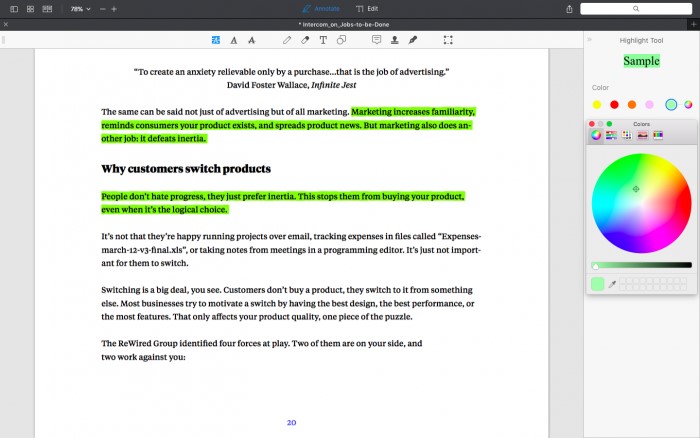
图2:注释颜色托盘
4、小伙伴们也可以使用【笔记】工具为自己突出显示的文本添加便签。这是表达我们对特定句子或段落的想法很好方式。
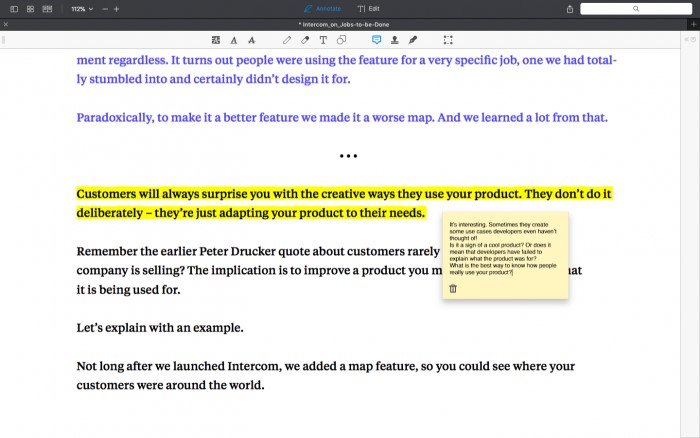
图3:笔记
以上就是小编对于如何使用PDF Expert注释专业书以记住更多的一些简单介绍,各位同学可以进行参考。如果有需要的话还能在中文站进行PDF Expert免费下载,从而体验更多功能。
再同学们准备课程或写论文需要大量阅读,阅读一本书是不够的, 你必须理解并记住在书面作业中使用它们或回答考试题目的主要想法。而通过这款PDF阅读编辑器阅的注释功能,在我们浏览专业文档时可以突出其关键点,让我们对其印象深刻。
本文为原创,转载请标明原址:www.pdfexpert.cc/faq/zsgn-ybjy.html
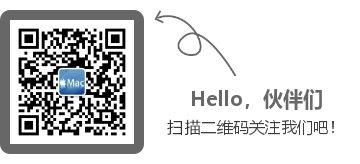
展开阅读全文
︾